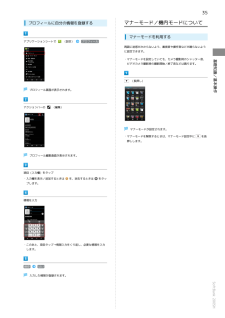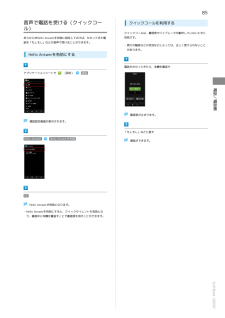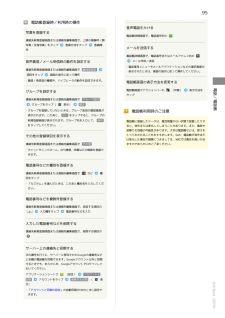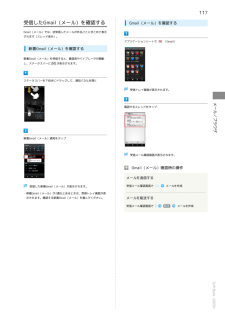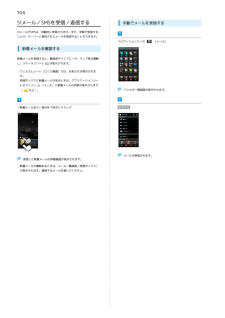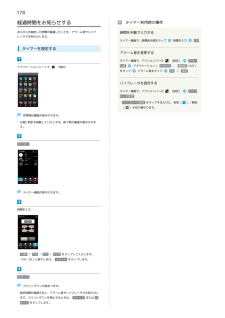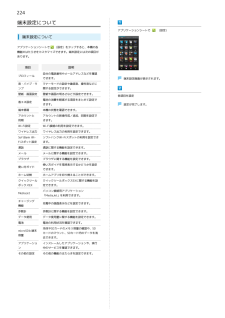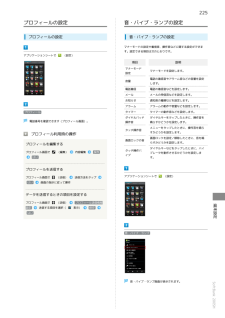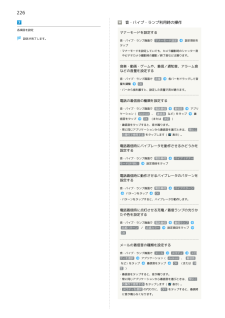Q&A
取扱説明書・マニュアル (文書検索対応分のみ)
"着信音"6 件の検索結果
"着信音"10 - 20 件目を表示
全般
質問者が納得200SHにはコンテンツマネージャーの中に「ファイル管理」はないのでしょうか?
なければファイルアプリをインストールして、データを内部ストレージにコピーしてください。
4181日前view58
全般
質問者が納得SDカードをフォーマットしないと使えないですね。
中のデータは全部消えますが
全く読み込まないならフォーマットするしかないです。
SDカードと端末には相性が存在します。
他社製SDを利用した状態で最初は使えても、
とある段階で使えなくなります。
1ヶ月だったり半年だったりと期間はバラバラですが。
あとは読込速度が遅いものを使ってるとSDカードの破損が考えられます。
2世代目(機種名が2以上から始まる機種)は読込速度が安定したclass6以上はほしいですね。
4186日前view132
全般
質問者が納得イヤホンを刺している意味が着信音を鳴らなくすることなのですか?
着信音を鳴らしたくなければ、着信音の音量を最低にしてください。
http://help.mb.softbank.jp/200sh/pc/13-03.html
4674日前view497
全般
全般
質問者が納得早めにショップへ行かれた
ほうがいいです。
購入から日が経っているなら
交換は難しいかもしれませんが、
購入当時から不具合が多いことを
伝え交換を希望したほうが
いいと思います。
4553日前view949
32静止画や動画を管理・表示すること(ギャラリー)音・バイブ・ランプ設定、壁紙・画面ができます。トリミング/画像回転と設定、省エネ設定などの基本設定や、いった編集機能にも対応しています。静止画をスライドショー表示にするこ(設定)アカウント設定、通話/メール/ブラウザなどの各アプリ設定など、本機のさとによって、楽しむこともできます。気象庁が配信する緊急地震速報や津波ル)とができます。情報を受信することができます。(緊急速報メーまざまな設定を変更したり確認するこブラウザを利用してダウンロードした対象エリア内にいて速報をキャッチしファイルの履歴をリストで確認するこた場合、警報音やバイブレーション、画面表示ですぐにお知らせします。とができます。(ダウンロード)時間順に並べられているファイルをサまた、国や地方公共団体からの災害・したファイルをまとめて選択して削除Google 検索を利用して、インターネッしたりすることができます。ト上の情報や、本機のアプリケーショ(検索)イズ順に並べ替えたり、ダウンロード避難情報なども受信できます。ソフトバンクスマートフォンの操作にンを検索することができます。迷ったとき、疑問があったとき...
35マナーモード/機内モードについてプロフィールに自分の情報を登録するマナーモードを利用するアプリケーションシートで(設定)プロフィール周囲に迷惑がかからないよう、着信音や操作音などが鳴らないように設定できます。ビデオカメラ撮影時の撮影開始/終了音などは鳴ります。(長押し)プロフィール画面が表示されます。アクションバーの基礎知識/基本操作・マナーモードを設定していても、カメラ撮影時のシャッター音、(編集)マナーモードが設定されます。・マナーモードを解除するときは、マナーモード設定中にを長押しします。プロフィール編集画面が表示されます。項目(入力欄)をタップ・入力欄を表示/追加するときはを、消去するときはをタップします。情報を入力・このあと、項目タップ→情報入力をくり返し、必要な情報を入力します。保存はい入力した情報が登録されます。SoftBank 200SH
85音声で電話を受ける(クイックコール)あらかじめHello Answerを有効に設定しておけば、かかってきた電話を「もしもし」などの音声で受けることができます。クイックコールを利用するクイックコールは、着信音やバイブレータが動作していないときに有効です。・周りの騒音などの状況などによっては、正しく受けられないことがあります。Hello Answerを有効にする電話がかかってきたら、本機を裏返すアプリケーションシートで(設定)通話電話/電話帳着信音が止まります。通話設定画面が表示されます。「もしもし」などと話すHello AnswerHello Answerを利用通話ができます。OKHello Answerが有効になります。・Hello Answerを有効にすると、クイックサイレントも有効となり、着信中に本機を裏返すことで着信音を消すことができます。SoftBank 200SH
95電話帳登録時/利用時の操作音声電話をかける写真を登録する電話帳詳細画面で、電話番号右の連絡先新規登録画面または連絡先編集画面で、上部の画像枠(顔写真/全身写真)をタップ登録方法をタップ登録操作メールを送信する電話帳詳細画面で、電話番号またはメールアドレス右のメール作成/送信音声着信/メール受信時の動作を設定する・電話番号メニューやメールアプリケーションなどの選択画面が連絡先新規登録画面または連絡先編集画面で 着信音設定項目をタップ表示されたときは、画面の指示に従って操作してください。画面の指示に従って操作電話帳画面の表示方法を変更するグループを設定する電話帳画面でアクションバーの(切替)表示方法をタップ連絡先新規登録画面または連絡先編集画面で グループ設定グループをタップ(表示)確定・グループを登録していないときは、グループ追加の確認画面が表示されます。このあと、 はい をタップすると、グループの電話帳利用時のご注意新規登録画面が表示されます。グループ名を入力して、 保存電話帳に登録したデータは、電池残量のない状態で放置したりすをタップしてください。電話/電話帳・着信/受信音の種類や、バイブレータの動作を...
117受信したGmail(メール)を確認するGmail(メール)を確認するGmail(メール)では、送受信したメールが件名ごとにまとめて表示されます(スレッド表示)。アプリケーションシートで(Gmail)新着Gmail(メール)を確認する新着Gmail(メール)を受信すると、着信音やバイブレータが鳴動し、ステータスバーにが表示されます。ステータスバーを下向きにドラッグして、通知パネルを開く受信トレイ画面が表示されます。メール/ブラウザ確認するスレッドをタップ新着Gmail(メール)通知をタップ受信メール確認画面が表示されます。Gmail(メール)確認時の操作メールを返信する受信した新着Gmail(メール)が表示されます。受信メール確認画面でメールを作成・新着Gmail(メール)が2通以上あるときは、受信トレイ画面が表示されます。確認する新着Gmail(メール)を選んでください。メールを転送する受信メール確認画面で転送メールを作成SoftBank 200SH
104S!メール/SMSを受信/返信する手動でメールを受信するS!メールやSMSは、自動的に受信されます。また、手動で受信することや、サーバーに保存されたメールを受信することもできます。ナビゲーションバーの(メール)新着メールを確認する新着メールを受信すると、着信音やバイブレータ、ランプ等が鳴動し、ステータスバーにが表示されます。・ウェルカムシート(ロック画面)では、お知らせが表示されます。・受信ボックスに新着メールがあるときは、アプリケーションシートのアイコン((メール)に新着メールの件数が表示されますなど)。「新着メールあり」部分を下向きにドラッグ受信した新着メールの詳細画面が表示されます。・新着メールが複数あるときは、メール一覧画面(受信ボックス)が表示されます。確認するメールを選んでください。フォルダ一覧画面が表示されます。新着受信メールが受信されます。
178経過時間をお知らせするあらかじめ指定した時間が経過したことを、アラーム音やバイブレータでお知らせします。タイマー利用時の操作時間を手動で入力するタイマー画面で、時間表示部をタップタイマーを設定するOKアラーム音を変更するタイマー画面で、アクションバーのアプリケーションシートで時間を入力(時計)ム音(設定)アラーアプリケーション( Android 、 着信音 など)をタップアラーム音をタップOK / 決定バイブレータを設定するタイマー画面で、アクションバーの(設定)バイブ・ バイブレータ設定 をタップするたびに、有効()/無効レータ設定(世界時計画面が表示されます。・以前に時計を起動していたときは、終了時の画面が表示されます。タイマータイマー画面が表示されます。時間を入力・ 10秒 / 1分 / 5分 / 10分 をタップして入力します。・「00:00」に戻すときは、 リセット をタップします。スタートカウントダウンが始まります。・設定時間を経過すると、アラーム音やバイブレータでお知らせします。カウントダウンを停止するときは、 ストップ または リセット をタップします。)が切り替わります。
224端末設定についてアプリケーションシートで(設定)端末設定についてアプリケーションシートで(設定)をタップすると、本機の各機能のはたらきをカスタマイズできます。端末設定には次の項目があります。項目プロフィール説明自分の電話番号やメールアドレスなどを確認できます。音・バイブ・ラマナーモードの設定や着信音、操作音などにンプ関する設定ができます。壁紙・画面設定壁紙や画面の明るさなどが設定できます。端末設定画面が表示されます。省エネ設定きます。端末情報本機の状態を確認できます。アカウントとアカウントの新規作成/追加、同期を設定で同期きます。Wi-Fi設定Wi-Fi接続の利用を設定できます。ワイヤレス出力ワイヤレス出力の利用を設定できます。SoftBank Wi-ソフトバンクWi-Fiスポットの利用を設定できFiスポット設定ます。通話通話に関する機能を設定できます。メールメールに関する機能を設定できます。ブラウザブラウザに関する機能を設定できます。使い方ガイド使い方ガイドを常時表示するかどうかを設定できます。ホーム切替ホームアプリを切り替えることができます。クイックツールクイックツールボックスEXに関する機能を設ボ...
225プロフィールの設定音・バイブ・ランプの設定プロフィールの設定音・バイブ・ランプの設定マナーモードの設定や着信音、操作音などに関する設定ができます。設定できる項目は次のとおりです。アプリケーションシートで(設定)項目マナーモード設定音量説明マナーモードを設定します。電話の着信音やアラーム音などの音量を設定します。電話着信メールタイマーの動作音などを設定します。ダイヤルパッドダイヤルキーをタップしたときに、操作音を操作音鳴らすかどうかを設定します。タッチ操作音プロフィール利用時の操作画面ロックの音プロフィールを編集する(編集)アラームの動作や音量などを設定します。タイマープロフィール画面で通知音の種類などを設定します。アラーム電話番号を確認できます(プロフィール画面)。メールの受信音などを設定します。お知らせプロフィール電話の着信音などを設定します。内容編集保存はいタッチ操作バイブメニューをタップしたときに、操作音を鳴らすかどうかを設定します。画面ロックを設定/解除したときに、音を鳴らすかどうかを設定します。ダイヤルキーなどをタップしたときに、バイブレータを動作させるかどうかを設定します。プロフィールを送信...
226音・バイブ・ランプ利用時の操作各項目を設定設定が完了します。マナーモードを設定する音・バイブ・ランプ画面で マナーモード設定設定項目をタップ・マナーモードを設定していても、カメラ撮影時のシャッター音やビデオカメラ撮影時の撮影/終了音などは鳴ります。音楽・動画・ゲームや、着信/通知音、アラーム音などの音量を設定する音・バイブ・ランプ画面で 音量量を調整各バーをドラッグして音OK・バーから指を離すと、設定した音量で音が鳴ります。電話の着信音の種類を設定する音・バイブ・ランプ画面で 電話着信着信音アプリケーション( Android 、 着信音 など)をタップ信音をタップ着OK (または 決定 )・着信音をタップすると、音が鳴ります。・常に同じアプリケーションから着信音を選ぶときは、 常にこの操作で使用する をタップします(表示)。電話着信時にバイブレータを動作させるかどうかを設定する音・バイブ・ランプ画面で 電話着信モードOFF時)バイブ(マナー設定項目をタップ電話着信時に動作させるバイブレータのパターンを設定する音・バイブ・ランプ画面で 電話着信パターンをタップバイブパターンOK・パターンをタップすると、バ...
- 1